Export | Excel
Mit der Funktion ![]() können Sie die in einer Tabelle verfügbaren Daten in eine Excel-Datei exportieren, beispielsweise für Kostenschätzungen, Leistungsverzeichnisse, Preisspiegel zu Angeboten, Aufträge, Aufmaße und Kostenstände. Eine typische Auswahl an Tabellenspalten ist für den Export bereits vorbelegt. Die zu exportierenden Spalten können Sie für Ihre Zwecke individuell zusammenstellen. Optional können Sie auch Berechnungsformeln, z.B. zur Summenbildung, mit übergeben. Das ist hilfreich, wenn Sie die Daten in der Excel-Datei noch bearbeiten wollen.
können Sie die in einer Tabelle verfügbaren Daten in eine Excel-Datei exportieren, beispielsweise für Kostenschätzungen, Leistungsverzeichnisse, Preisspiegel zu Angeboten, Aufträge, Aufmaße und Kostenstände. Eine typische Auswahl an Tabellenspalten ist für den Export bereits vorbelegt. Die zu exportierenden Spalten können Sie für Ihre Zwecke individuell zusammenstellen. Optional können Sie auch Berechnungsformeln, z.B. zur Summenbildung, mit übergeben. Das ist hilfreich, wenn Sie die Daten in der Excel-Datei noch bearbeiten wollen.
Zusätzliche Detailinformationen, die nicht in einer Tabellenspalte abgebildet werden, wie bspw. Teilmengen aus der Mengenermittlung, können nicht ausgegeben werden.
![]()
Bitte bedenken Sie, dass der Export nach Excel eine Einbahnstraße ist. Sie können extern veränderte Daten nur durch Abtippen wieder in ORCA AVA integrieren!
Vorgehensweise
- Bestimmen Sie zunächst, welche Spalten in der Exportdatei ausgegeben werden. Die Funktionsweise dieses Dialogs entspricht der Spaltenauswahl bei Tabellen.
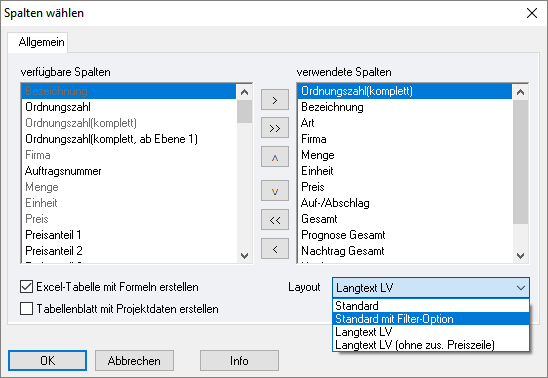
- Wählen Sie ein Layout für die Ausgabedatei:
- Das Layout erzeugt eine Excel-Datei ohne Filteroption.
- Das Layout erzeugt eine Excel-Datei, in der Sie Ihre Spalten nach verschiedenen Kriterien sortieren und filtern können.
- Beim Layout wird in der Excel-Datei der Positionstext in der Spalte als Langtext zur Position mit ausgegeben. Beachten Sie, dass Sie dazu im Spalten-Auswahldialog die Spalte zu den verwendeten Spalten hinzufügen müssen.
- Das Layout gibt den Positionstext als Langtext sowie die Daten ohne zusätzliche Preiszeile aus. Beachten Sie, dass Sie dazu im Spalten-Auswahldialog die Spalte zu den verwendeten Spalten hinzufügen müssen.
- In einigen Tabellen erzeugt das Layout eine Excel-Datei in der die Daten bspw. nach Angeboten oder Rechnungen gruppiert sind.

Bietertextergänzungen in Positions-Langtexten werden als normaler Text exportiert.
- Sie können folgende, zusätzlichen Optionen wählen:

Die Option gibt - wo möglich! - die Formel mit aus, falls eine Zahl das Ergebnis einer Berechnung ist.

Falls in den Formeln Werte aus Spalten, die Sie nicht für den Export verwenden, als Basis benutzt sind, so werden diese Spalten dennoch in die Excel-Datei übergeben und dort ausgeblendet. In Excel können Sie diese Spalten also wieder einblenden. Falls Sie diese Übergabe nicht wünschen, deaktivieren
 Sie diese Option oder schützen Sie die Excel-Datei mit einem Passwort (in Excel: Registerkarte Überprüfen | Blatt/Arbeitsmappe schützen).
Sie diese Option oder schützen Sie die Excel-Datei mit einem Passwort (in Excel: Registerkarte Überprüfen | Blatt/Arbeitsmappe schützen).
Die Option holt aus der Tabelle einige Basisdaten des Projektes für die Beschriftung des Kopfes der Excel-Tabelle. Nicht gewünschte Angaben löschen Sie einfach in Excel.
- Bestätigen Sie Ihre Auswahl mit . Ihre aktuelle Auswahl wird als Vorbelegung für den nächsten Export gespeichert!
- Bestimmen Sie den Dateinamen und den Speicherort für die Excel-Datei:
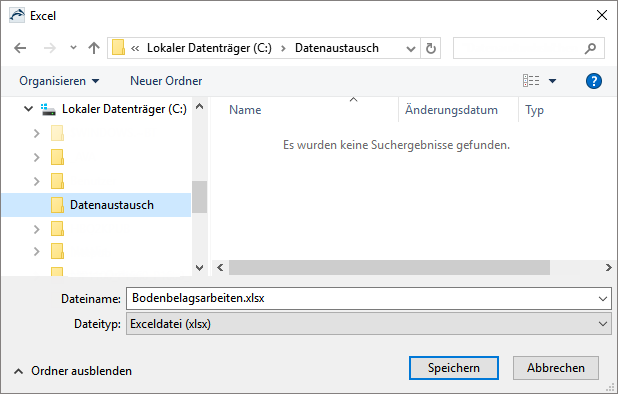
- Die Datei wird automatisch zur Ansicht in Excel geöffnet.
Kompatibilität und Datenintegrität
ORCA AVA speichert im Excel-Format xlsx. Einer der Vorteile: Sie können in Excel die hierarchischen Strukturen auf-/zuklappen:
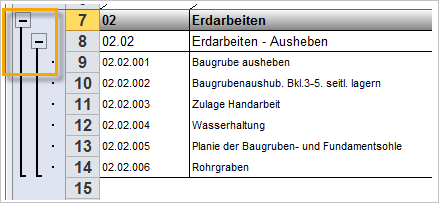
- Excel-Dateien werden ohne Schreibschutz erzeugt, d.h. Sie können die Daten weiter bearbeiten.
- Ab der Version Microsoft Office 2007 wird xlsx unterstützt.
- Ein Tabellenblatt kann im Format xslx 16.384 Spalten (A bis XFD) und 1.048.576 Zeilen beinhalten (ergibt 17.179.869.184 Zellen) [xls unterstützte nur 256 Spalten (A bis IV) und 65.536 Zeilen (= 16.777.216 Zellen)].
- Für die Versionen Microsoft Office XP (erschienen im Jahr 2001) bis Office 2003 benötigen Sie das 'Compatibility Pack'.
- Ältere Versionen als Microsoft Office XP unterstützen xlsx nicht.
- Andere Office Pakete, die hier nicht genannt sind, sind nicht getestet.
- In vielen Tabellen können Sie - je nach Markierung in der Tabelle - eine Gesamtübersicht oder nur z.B. das markierte LV ausgeben.
- In vielen Tabellen werden die Formeln zur Berechnung der Werte mit ausgegeben.
![]()
Generell gilt: Sie müssen selbst dafür Sorge tragen, ob die AVA-Daten mit den angezeigten Daten übereinstimmen. Die Datenintegrität kann beim Überführen in andere Datenformate oder bei der Anzeige mit Fremdsoftware nicht garantiert werden. Ein Grund dafür ist beispielsweise, dass in einer Fremdsoftware andere Datentypen zum Speichern von Zahlen verwendet sein können, als in ORCA AVA. Siehe: Rundungsdifferenzen.
Lesen Sie auch:
Export | Excel aus Aufmaßprüfung
